许多用户在使用钉钉时遇到无法将其投屏到电视上的问题。为了解决这一难题,以下内容将详细介绍钉钉安装版投屏到电视上的方法。
1、首先是把需要投屏的设备和iPhone手机连接同一个WiFi(在同一个局域网下)
2、然后从底部滑动或下滑,在出现的界面中,找到屏幕镜像,选择投屏的设备即可。
3、投屏会有一个连接的过程,其次也需要被投屏的设备支持AirPlay才行。
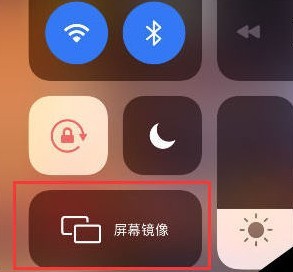
方法二:
利用安卓手机投屏
目前很多的智能手机都自带投屏的功能,大多数在手机设置的网络与连接的选项中,最为常见的为多屏互动。
1、前提是需要手机和电视处于同一个局域网网络下。也就是说都连接同一个WiFi。
2、以华为P9手机举例,打开华为手机的【设置】-【高级设置】-【多屏互动】
3、这时候根据你的需要,点击你需要投屏的方式。

方法三:
通过第三方软件
这个方法苹果手机和安卓手机通用,我们需要提前在电视盒子安卓电视安装乐播投屏TV版应用。
1、首先打开智能电视,在我的应用中找到】乐播投屏【。
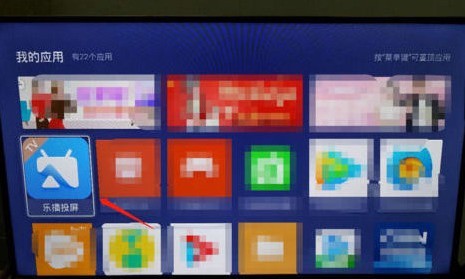
2、进入乐播投屏,点击】电脑投屏【,可查看电脑投屏电视教程。

3、打开电脑在电脑中安装并打开Windows版乐播投屏,并点击主屏幕镜像。
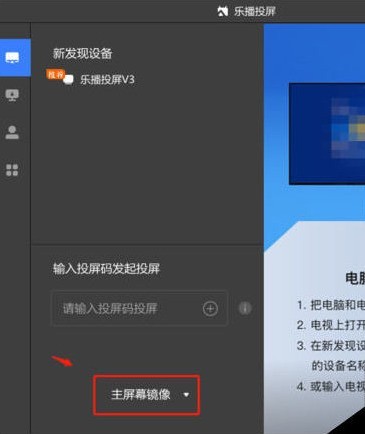
4、同时在电脑中打开电脑版钉钉,进入钉钉主界面。
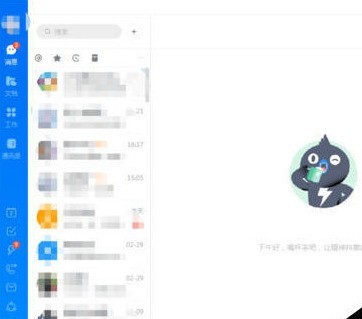
5、回到电脑版乐播投屏点击】程序窗口镜像【,找到点击程序的窗口进行点击。
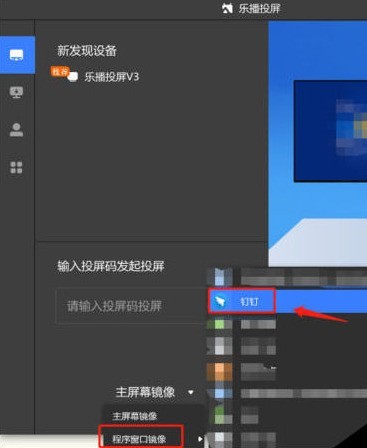
6、点击乐播投屏中新发现设备中的乐播投屏V3,开始把电脑投屏到电视上。
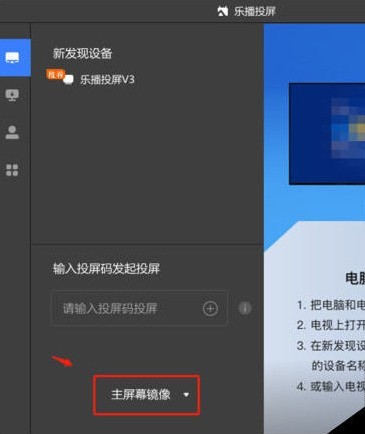
7、这时候可以发现电脑中的钉钉程序已经全屏投屏到电视上了。
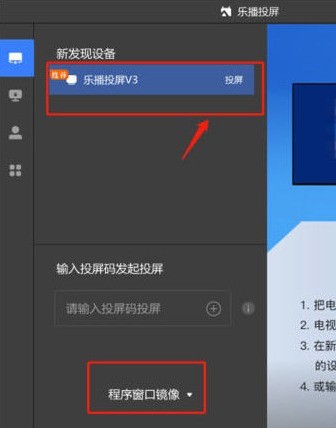
以上是钉钉怎么投屏到电视上_钉钉安装般投屏到电视上的方法介绍的详细内容。更多信息请关注PHP中文网其他相关文章!




